win7添加打印机端口怎么选择 win7怎么设置打印机端口
更新时间:2024-01-08 13:34:57作者:jkai
在数字化时代,打印机已经成为了许多人办公和生活中必不可少的工具。在我 的win7操作系统中,正确设置打印机端口可以帮助我们更好地连接和使用打印机。因此小伙伴就想要知道win7添加打印机端口怎么选择,接下来小编就带着大家一起来看看win7怎么设置打印机端口,希望对你有帮助。
方法/步骤
1、点击左下方的“开始”,找到“设备和打印机”,单击打开;
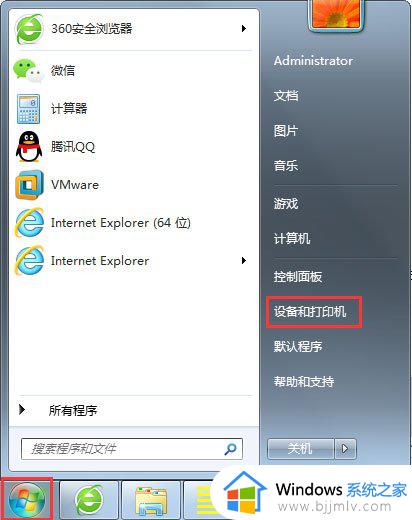
2、在弹出的窗口中,找到要更改端口的打印机名称,在打印机图标上右击,选择“打印机属性”;

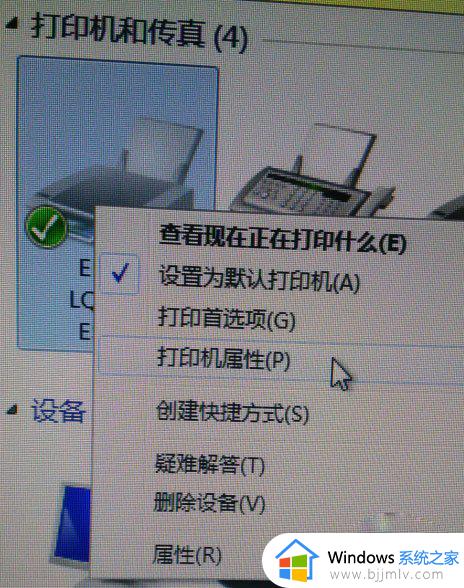
3、新弹出的对话框中,找到如图所示的“端口”;
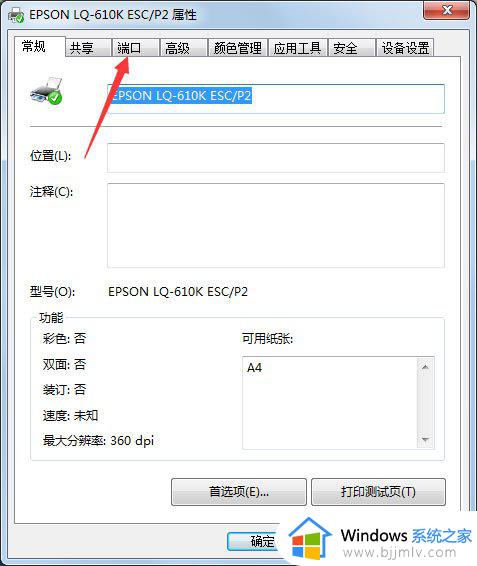
4、然后在下面选择自己需要更改的端口,现在普通的打印机。大多是USB接口的,一般只需更改不同的USB接口选项即可。
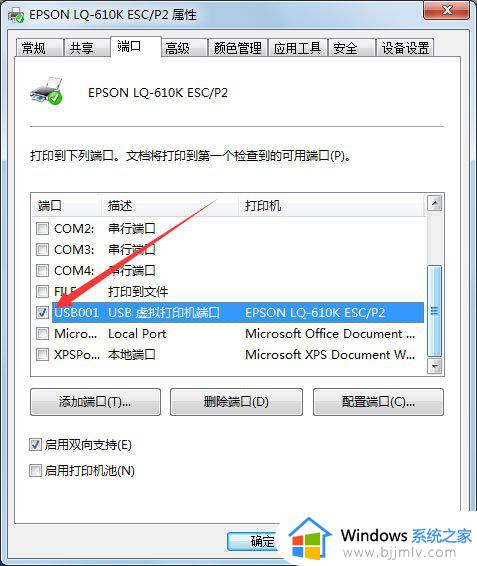
以上全部内容就是小编带给大家的win7设置打印机端口方法详细内容分享啦,有需要的小伙伴就快点跟着小编一起来看看吧,希望能够帮助到大家。
win7添加打印机端口怎么选择 win7怎么设置打印机端口相关教程
- win7怎么创建usb虚拟打印机端口 win7添加usb虚拟打印机端口的方法
- win7怎么创建usb虚拟打印机端口 win7如何添加usb虚拟打印机端口
- win7端口在哪里打开 win7怎么打开特定端口
- win7添加打印机的方法 win7电脑怎么添加打印机设备
- win7如何开启445端口 win7系统445端口怎么打开
- win7添加打印机怎么添加 win7系统如何连接打印机
- win7手动添加打印机怎么操作 win7电脑打印机如何添加
- win7系统怎么添加网络打印机 win7系统添加网络打印机方法
- win7添加win10打印机怎么操作 win7如何添加win10打印机
- win7怎样添加网络打印机 win7添加网络打印机如何操作
- win7系统如何设置开机问候语 win7电脑怎么设置开机问候语
- windows 7怎么升级为windows 11 win7如何升级到windows11系统
- 惠普电脑win10改win7 bios设置方法 hp电脑win10改win7怎么设置bios
- 惠普打印机win7驱动安装教程 win7惠普打印机驱动怎么安装
- 华为手机投屏到电脑win7的方法 华为手机怎么投屏到win7系统电脑上
- win7如何设置每天定时关机 win7设置每天定时关机命令方法
win7系统教程推荐
- 1 windows 7怎么升级为windows 11 win7如何升级到windows11系统
- 2 华为手机投屏到电脑win7的方法 华为手机怎么投屏到win7系统电脑上
- 3 win7如何更改文件类型 win7怎样更改文件类型
- 4 红色警戒win7黑屏怎么解决 win7红警进去黑屏的解决办法
- 5 win7如何查看剪贴板全部记录 win7怎么看剪贴板历史记录
- 6 win7开机蓝屏0x0000005a怎么办 win7蓝屏0x000000a5的解决方法
- 7 win7 msvcr110.dll丢失的解决方法 win7 msvcr110.dll丢失怎样修复
- 8 0x000003e3解决共享打印机win7的步骤 win7打印机共享错误0x000003e如何解决
- 9 win7没网如何安装网卡驱动 win7没有网络怎么安装网卡驱动
- 10 电脑怎么设置自动保存文件win7 win7电脑设置自动保存文档的方法
win7系统推荐
- 1 雨林木风ghost win7 64位优化稳定版下载v2024.07
- 2 惠普笔记本ghost win7 64位最新纯净版下载v2024.07
- 3 深度技术ghost win7 32位稳定精简版下载v2024.07
- 4 深度技术ghost win7 64位装机纯净版下载v2024.07
- 5 电脑公司ghost win7 64位中文专业版下载v2024.07
- 6 大地系统ghost win7 32位全新快速安装版下载v2024.07
- 7 电脑公司ghost win7 64位全新旗舰版下载v2024.07
- 8 雨林木风ghost win7 64位官网专业版下载v2024.06
- 9 深度技术ghost win7 32位万能纯净版下载v2024.06
- 10 联想笔记本ghost win7 32位永久免激活版下载v2024.06